BlueStacks App Player这款工具允许你通过一个舒适的菜单,在电脑上运行安卓应用程序。在程序界面上,你可以管理虚拟设备中的所有功能,快速下载、安装各类应用程序。
程序运行后,它会询问你是否拥有安卓手机。如果有,你可以将手机与程序相关联,使用你的账户同步所有应用与项目。如果没有,你也能下载安卓的应用程序,然后使用这款软件来运行。下载程序的方式有若干种:与Bluestacks相关联的本地应用商店;从过浏览器访问Google Play;下载APK文件。其他下载方式和真实的安卓设备差不多。
系统操控也很简单,鼠标将代替你的手指完成所有操作。另外,你还可以选择外接手柄,或是利用平板电脑、电脑触摸板的原生触摸功能进行操作。需要重力感应的应用程序同样可以运行,用方向键控制即可。
说到兼容性,BlueStacks App Player能够运行海量应用,甚至连最新游戏也能搞定。不管是《愤怒的小鸟》这类经典游戏,还是《部落冲突》这种大型游戏,它都能运行。摆在我们面前的,是一个能带给PC用户无限可能的一流工具。从此,不管何时何地,你都能轻松运行各类安卓应用。
常见问题
我如何在BlueStacks App Player中激活虚拟化?
在BlueStacks App Player中激活虚拟化是很简单的。你只需进入BIOS,点击F7按键,进入CPU设置。然后就能看到激活英特尔虚拟化技术的选项了。
如何在BlueStacks App Player中安装APK文件?
在BlueStacks App Player中安装APK文件是很简单的。最简单的方式就是从Uptodown下载APK文件,然后将它从电脑拖拽到模拟器中,这样你就能在PC上打开这款游戏或者应用了。
BlueStacks App Player安全吗?
是的,BlueStacks App Player是安全的。这款模拟器不会威胁到你的任何隐私。可执行文件是无病毒的,所以你可以安装到PC上然后安全地玩安卓游戏。
我如何在BlueStacks App Player中切换区域?
要在BlueStacks App Player中切换区域,点击Ctrl+Shift+K的按键组合即可。由此会打开一张地图,你可以从中选择从哪个地点连接到模拟器。

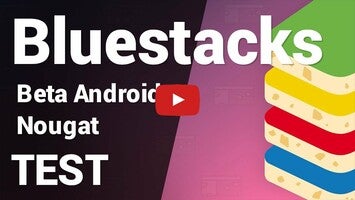
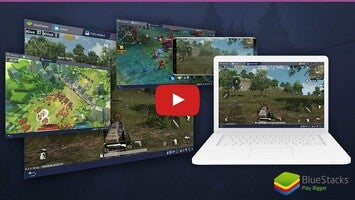

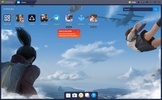
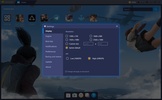
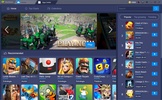
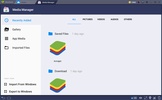


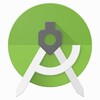





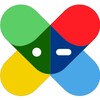


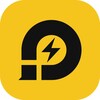










评论
感谢更新
很好
为什么我不能在 Windows 11 上设置 PC 键盘控制?勾选编辑时不保存,Dpad处。
太棒了
很酷
系统中的这个很棒